Liste hinzufügen
Hinweis
- Seit Oktober 2022 heißen Power Apps-Portale Power Pages.
- Ab dem 26. Februar 2024 wird das Legacy-Power Apps-Portalstudio eingestellt. Verwenden Sie stattdessen Power Pages Designstudio zum Bearbeiten Ihrer Websites. Weitere Informationen: Power Apps-Portalstudio wird eingestellt
- Dieses Thema bezieht sich auf alte Funktionen. Aktuelle Informationen dazu finden Sie in der Microsoft Power Pages-Dokumentation.
Liste ist eine datengestützte Konfiguration, die Ihnen die Möglichkeit gibt, eine Webseite hinzuzufügen, die eine Liste von Einträgen rendert, ohne dass ein Entwickler das Raster im Portal bearbeiten muss.
Bei Listen werden Dataverse-Ansichten verwendet, um Datensätze im Portal anzuzeigen.
Um eine Listenkomponente hinzuzufügen:
Bearbeiten Sie das Portal, um es im Power Apps-Portalstudio zu öffnen.
Wählen Sie die Seite aus, auf der Sie die Komponente hinzufügen möchten.
Wählen Sie ein bearbeitbares Element auf dem Canvas aus.
Wählen Sie Komponenten
 auf der linken Seite des Bildschirms auswählen
auf der linken Seite des Bildschirms auswählenWählen Sie unter Portalkomponenten die Option Liste.
Wählen Sie im Eigenschaftenbereich auf der rechten Seite des Bildschirms eine der folgenden Optionen aus:
- Neu erstellen: Erstellen Sie eine neue Liste.
- Vorhandene verwenden: Verwenden Sie eine vorhandene Liste.
Informationen eingeben oder Auswahl treffen:
Name: Der Name der Liste.
Tabelle: Der Name der Tabelle, aus der die Ansichten geladen werden.
Ansichten: Die Liste der Ansichten der Zieltabelle, die gerendert werden soll. Sie können mehrere Ansichten auswählen, um Datensätze in der Liste anzuzeigen. Das zuerst ausgewählte Ansicht ist die Standardansicht.
Neuen Datensatz erstellen: Damit können Benutzer einen neuen Datensatz erstellen. Wählen Sie eine Webseite aus, die ein Formular enthält, um einen neuen Datensatz zu erstellen.
Details anzeigen: Damit können Benutzer sich Details ansehen. Wählen Sie eine Webseite aus, die ein Formular enthält, um Details anzuzeigen.
Datensatz bearbeiten: Damit können Benutzer einen Datensatz bearbeiten. Wählen Sie eine Webseite aus, die ein Formular enthält, um den Datensatz zu bearbeiten.
Datensatz löschen: Damit können Benutzer einen Datensatz löschen.
Anzahl der Datensätze pro Seite: Die Anzahl der Datensätze angeben, die auf einer Seite angezeigt werden.
Suche in der Liste aktivieren: Damit können Benutzer in der Liste nach Datensätzen suchen.
Berechtigungen: Tabellenberechtigungen, die für das Formular berücksichtigt werden sollen. Konfigurieren Sie Tabellenberechtigungen, um das Formular für alle oder bestimmte Rollen verfügbar zu machen.
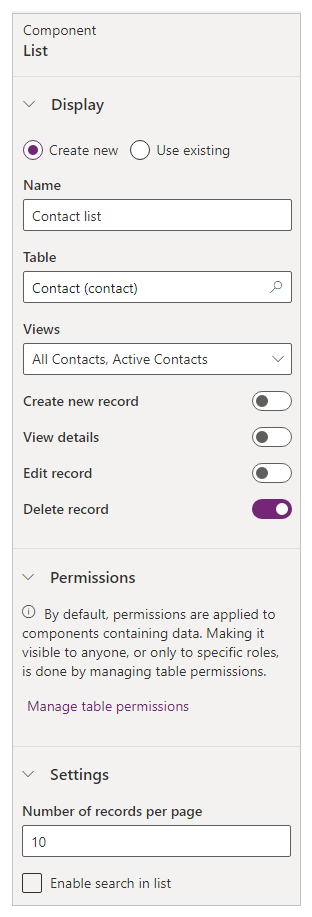
Hinweis
Standardmäßig werden Berechtigungen auf Komponenten angewendet, die Daten enthalten. Sie für jeden oder nur für bestimmte Rollen sichtbar zu machen, erfolgt durch die Verwaltung von Tabellenberechtigungen.
Hinweis
Können Sie uns Ihre Präferenzen für die Dokumentationssprache mitteilen? Nehmen Sie an einer kurzen Umfrage teil. (Beachten Sie, dass diese Umfrage auf Englisch ist.)
Die Umfrage dauert etwa sieben Minuten. Es werden keine personenbezogenen Daten erhoben. (Datenschutzbestimmungen).